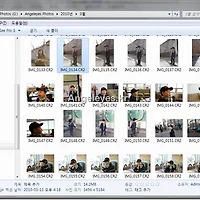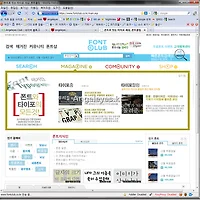역시 아주 오랜만에 글을 작성하게 됩니다.
먼저 죄송합니다. *_*;;;
지난 시간의 2010/03/15 - [Photo Study/Photo] - 나만의 사진 관리 방법. 1. 파일 관리. 에 이어서.
라이트룸에서 파일관리의 연속 적인 방법에 대해서 설명하고자 합니다.
오늘은 아래와 같은 순서로 진행하고자 합니다.
- Metadata Presets(EXIF-저작권) 설정
- 파일 불러오기
- Synchnorize Forder(파일 동기화)
그럼 먼저 메타 데이터 프리셋(EXIF-저작권) 설정 방법과 적용 방법을 한번 보시겠습니다.

상단의 메뉴에서
Metadata > Edit Metadata Presets.. 를 선택하십니다.
저는 기존에 있던 Angeleyes를 수정하도록 하겠습니다.

작성 후 Update Preset하시면 됩니다.
새로 저장 시에는 아래와 같이 하시면 됩니다.

제목을 입력하여 Preset을 저장합니다.

저장된 Preset을 이미지에 입력하는 방법은 아래와 같습니다.
먼저 사진을 선택합니다.
그리고 마우스 오른쪽 버튼을 선택합니다.

작성된 Preset이 있습니다. 선택하시면 이미지에 적용됩니다~
이번에는 파일을 설정해 보도록 하겠습니다.

Add Folder..를 선택하십니다.

이전에 관리하던 폴더입니다.
이동할 때마다 폴더를 만들었던 터라..
지금은 월별 관리를 하고 있습니다.

라이브러리에 넣고요.

처음 설정하였던 Preset도 적용합니다.
Develop Setting의 경우에는 이미지에 색감을 조정하는 템플릿들 입니다.
저는 제가 찍어 놓은 색감으로다가…
Preset은 이전 설정한 내용으로.
Keyword는 저는 사진 별로 적용합니다.
Previews는 Minimal로…

이렇게 설정되었습니다.
그리고 폴더 동기화하는 방법을 살펴보도록 하겠습니다.

5월 파일을 동기화 합니다.


52장의 새로운 파일이 있다고 합니다.

좌측 상단 부에 파일 인 포트 하는 부분이 보입니다.

가져오는 파일에 Preset을 적용하고. 다른 작업은 수행하지 않습니다.
가져 온 후에는 Previous Import 라는 곳으로 가져온 파일을 확인 합니다.

자 이렇게.. EXIF 저작권 설정하는 방법과, 파일 가져오기, 파일 동기화 하는 방법에 대해서 살펴 보았습니다.
최대한 빨리 다시. 파일 검색하는 방법에 대한 이야기를 써 보도록 노력하겠습니다.
감사합니다~
'Photo > Study' 카테고리의 다른 글
| 나만의 사진 관리 방법. 1. 파일 관리. (6) | 2010.03.15 |
|---|---|
| 무료 폰트(영문 고급 폰트). 링크. (0) | 2009.12.08 |
| 무료 한글 폰트 제공 Web Site (0) | 2009.12.03 |